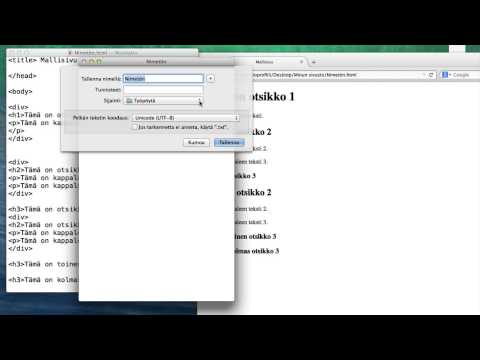Olipa kyse tutkimuksesta, koulutehtävästä tai työesittelystä, kolmiulotteiset piirteet ovat loistavia visualisoimaan, miltä monimutkainen data näyttää. MATLABin (Matrix Laboratory) avulla voit luoda upeita kolmiulotteisia grafiikoita antamillasi tiedoilla. Käyttämällä MATLABia tähän tarkoitukseen voit hallita täysin kaaviosi mukauttamista. Väristä varjostamiseen ja valaistukseen tarvitaan vain MATLAB ja tietotaitosi.
Askeleet
Osa 1/3: Verkkotunnuksen rakentaminen

Vaihe 1. Avaa komentoikkuna
Oletusasettelussa tämän pitäisi näkyä automaattisesti suurimpana ikkunana.

Vaihe 2. Jos komentoikkuna ei ole näkyvissä, valitse koti vasemmasta yläkulmasta
Valitse sen jälkeen asettelu ja sitten "Oletus".

Vaihe 3. Määritä komentoikkunassa molemmat x ja y vektorit.
- Tämä tehdään tyypillisesti muodossa x = [vektori tai funktio] ja y = [vektori tai funktio]
- Muista käyttää pisteoperaattoria, kun kerrot tai jaat vektoreita ja matriiseja. Muuten tapahtuu virheitä.
Osa 2/3: Ruudukon tuottaminen xy-tasossa

Vaihe 1. Määrittele x: n ja y: n suhde
Tämän saavuttamiseksi on käytettävä kahta komentoa.
- Ensimmäinen on verkkotoiminto. Tätä käyttämällä tuloksena on metalliverkkokaavio.
- Toinen on surffaustoiminto. Surffaa käytettäessä tuloksena on kolmiulotteinen pintakaavio.

Vaihe 2. Kun käytät verkkoa, syötä meshgrid komentoikkunaan
- Komento muotoillaan seuraavasti: [xx, yy] = meshgrid (x, y).
- Työtilan ikkunassa näet, että muuttujat xx ja yy on määritetty.
Osa 3/3: "zz": n määrittäminen ja pinnan piirtäminen

Vaihe 1. Määritä zz xx ja yy, koska se on riippuvainen näistä tietojoukoista
- Käytä suhdetta, jonka tiedät olevan x: n ja y: n välillä. Tämä on todennäköisesti funktio tai kaava.
- esim., zz = xx.^2-yy.^2

Vaihe 2. Piirrä pinta surf -komennolla
- Matriisin "zz" z-komponenteista surf-komento luo kolmiulotteisen varjostetun pinnan.
- Tämä on kohta, johon aiot liittyä xx, yyja zz yhdessä.
- Varsinainen komentorivi on muodossa surffailla (xx, yy, zz).

Vaihe 3. Odota, että uusi ikkuna tulee näkyviin ja näyttää 3D-juoni

Vaihe 4. Muokkaa haluamallasi tavalla
Ikkunan yläreunassa on työkalurivi, johon uusi juoni on ilmestynyt. Tämä työkalurivi sisältää monia vaihtoehtoja ja ominaisuuksia, joita voidaan käyttää 3-D-kaavion käsittelyyn.
-
Jotkut näistä vaihtoehdoista sisältävät:
- Tarran lisääminen x-, y- tai z -akselille
- Lisää selite lukijoiden auttamiseksi
- Juoni pyörii kolmiulotteisessa tilassa
- Valonlähteen lisääminen varjojen vaikutusten näyttämiseksi
- Luettelo monimutkaisista pinnan ominaisuuksista löytyy osoitteesta

Vaihe 5. Tasoita värikartta halutessasi kaavion koko pintaan
Tämä tehdään käyttämällä komentorivin varjostusinterp.
Vinkkejä
-
Jos saat virheilmoituksen "Määrittelemätön funktio tai muuttuja _", tarkista, onko työtilassasi kyseinen muuttuja.
Jos sitä ei ole, muista luoda/määrittää se ennen kuin jatkat
- Jos saat virheilmoituksen "Odottamaton MATLAB-lauseke", tarkista, onko kirjoittamasi kelvollinen lauseke ja että kaikki sisäänrakennetut toiminnot on kirjoitettu oikein.